Cette option permet aux utilisateurs de visualiser la structure des répertoires dans jusqu'à quatre fenêtres simultanément. Ceci est particulièrement utile pour maintenir une organisation cohérente de l’interface utilisateur tout en optimisant l’expérience utilisateur. En affichant plusieurs répertoires à la fois, les utilisateurs peuvent naviguer et partager des informations plus rapidement sans avoir à basculer constamment entre les fenêtres.
Pour activer cette fonction, recherchez cette sélection dans le menu.:
▶ Menü ▶ E&xtras ▶ Arborescence ▶ Une arborescence pour chacune des fenêtres
▶ **Avantages de l'utilisation quatre fois de la structure de répertoires dans l'Explorateur de fichiers Q-Dir :**
▶ **Exemples de scénarios d'utilisation :**
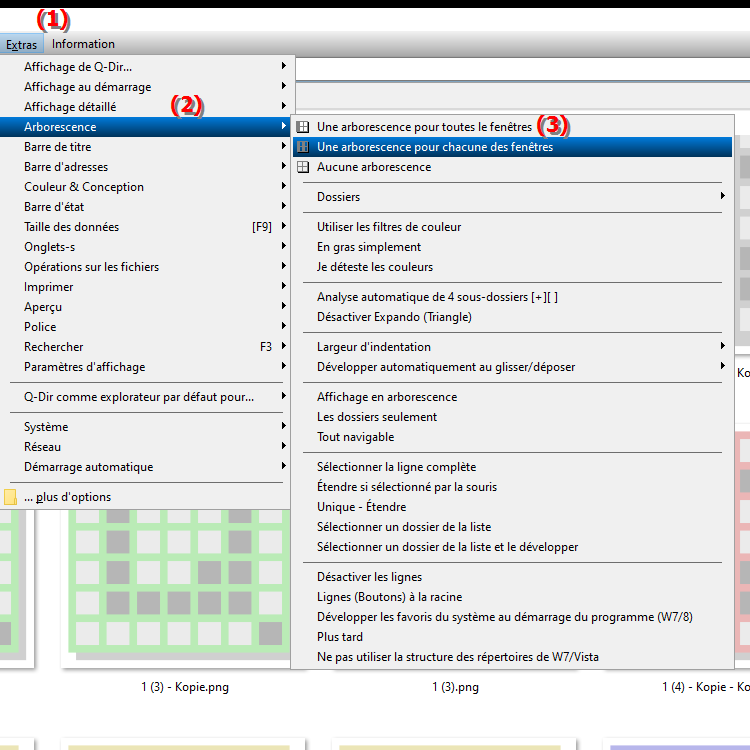
**Avantages de l'utilisation quatre fois de la structure de répertoires dans l'Explorateur de fichiers Q-Dir :**
- Flexibilité accrue : Les utilisateurs peuvent utiliser la structure de répertoires de manière flexible sans avoir besoin de l'afficher ou de la masquer constamment. Cela facilite l'accès aux dossiers et fichiers fréquemment utilisés.
- Expérience utilisateur optimisée : Avec la visibilité simultanée de plusieurs répertoires, la navigation devient plus intuitive et efficace.
- Meilleure organisation : La possibilité d'afficher plusieurs répertoires côte à côte facilite l'organisation visuelle et la comparaison du contenu.
- Accès plus rapide : Les utilisateurs peuvent accéder rapidement à divers répertoires, augmentant ainsi la vitesse de travail, en particulier avec des structures de fichiers volumineuses.
▶ Questions des utilisateurs sur la structure des répertoires et Q-Dir l'Explorateur de fichiers Windows :
**Exemples de scénarios d'utilisation :**
1. Gestion de projet : Un utilisateur peut utiliser une fenêtre pour le dossier principal du projet et trois autres pour les sous-dossiers afin d'organiser efficacement les fichiers et de se déplacer entre les différentes zones du projet.
2. Comparaison des données : Si un utilisateur souhaite comparer des fichiers similaires dans différents dossiers, il peut les ouvrir dans des fenêtres séparées et voir les différences en même temps.
3. Multitâche : Pendant que l'utilisateur travaille sur un document, il peut accéder à une autre fenêtre pour extraire les informations pertinentes d'un autre dossier sans interrompre le flux de travail.
4. Copie et déplacement de fichiers : Un utilisateur peut utiliser une fenêtre pour le dossier source et les trois autres pour les dossiers de destination afin de copier ou déplacer rapidement des fichiers.
Questions des utilisateurs sur la structure des répertoires et Q-Dir l'Explorateur de fichiers Windows :
1. Question : Comment puis-je utiliser quatre fois la structure de répertoires de l'Explorateur de fichiers de Windows 10 pour augmenter ma productivité ?
Réponse : En utilisant la fonctionnalité « Utiliser la structure de répertoires 4 fois » dans Q-Dir, vous pouvez afficher plusieurs fenêtres avec différents dossiers en même temps. Cela permet un accès rapide à divers fichiers et facilite le multitâche puisque vous n'avez pas besoin de basculer constamment entre les fenêtres.
2. Question : Quels avantages l'utilisation de la structure de répertoires quatre fois dans Q-Dir offre-t-elle par rapport à l'explorateur de fichiers Windows traditionnel ?
Réponse : Q-Dir offre la possibilité d'afficher la structure des répertoires dans jusqu'à quatre fenêtres, ce qui n'est pas possible dans l'explorateur de fichiers traditionnel. Cela permet une organisation améliorée et un accès simultané à plusieurs dossiers, rationalisant ainsi considérablement le flux de travail.
3. Question : Puis-je ajuster l'utilisation quadruple de la structure de répertoires dans Q-Dir pour refléter mes préférences personnelles dans l'Explorateur de fichiers Windows ?
Réponse : Oui, Q-Dir vous permet de personnaliser la disposition des fenêtres à votre guise. Vous pouvez modifier les dossiers affichés, la taille et la disposition des fenêtres pour créer une interface utilisateur adaptée à vos besoins uniques dans l'Explorateur de fichiers Windows.
4. Question : En quoi l'utilisation quatre fois de la structure de répertoires dans Q-Dir m'aide-t-elle lorsque je travaille sur plusieurs projets en même temps ?
Réponse : Si vous travaillez sur plusieurs projets, vous pouvez afficher différents dossiers de projet dans chacune des quatre fenêtres. Cela vous donne accès à tout moment à tous les fichiers pertinents, ce qui facilite le basculement entre les projets et augmente l'efficacité.
5. Question : Quels scénarios nécessitent l'utilisation de la structure de répertoires en quatre volets dans Q-Dir par rapport à l'Explorateur de fichiers Windows ?
Réponse : Des scénarios tels que la comparaison simultanée de fichiers de différents dossiers, le déplacement de contenu entre plusieurs projets ou la gestion de fichiers multimédias bénéficient énormément de l'utilisation quatre fois de la structure de répertoires dans Q-Dir, car ces tâches sont effectuées sous Windows. L'Explorateur de fichiers peut être plus compliqué.
6. Question : Existe-t-il des fonctionnalités spéciales dans Q-Dir qui complètent l'utilisation de la structure de répertoires en quatre volets dans l'Explorateur de fichiers Windows ?
Réponse : Oui, Q-Dir offre des fonctionnalités supplémentaires telles que la possibilité de marquer des fichiers, d'afficher des répertoires dans différentes présentations (par exemple sous forme de listes ou de vignettes) et d'utiliser des signets pour un accès rapide aux dossiers fréquemment utilisés qui complètent les fichiers Windows. Explorateur.
7. Question : Comment puis-je personnaliser l'interface Q-Dir pour utiliser plus efficacement la structure de répertoires en quatre volets dans l'Explorateur de fichiers Windows ?
Réponse : Dans Q-Dir, vous pouvez personnaliser la disposition des fenêtres, choisir différentes vues (par exemple des vignettes ou des vues détaillées) et modifier la disposition des fenêtres. Voici comment concevoir l’interface utilisateur pour prendre en charge votre façon de travailler dans l’Explorateur de fichiers Windows.
8. Question : Comment l'utilisation quatre fois de la structure de répertoires dans Q-Dir améliore-t-elle la gestion des fichiers dans Windows pour les débutants ?
Réponse : Les débutants bénéficieront de l'interface intuitive de Q-Dir, car l'affichage simultané de plusieurs répertoires facilite l'apprentissage et la compréhension des opérations sur les fichiers telles que la copie, le déplacement et la suppression. Cela réduit la complexité par rapport à l'utilisation de l'Explorateur de fichiers Windows.
9. Question : Quels conseils existe-t-il pour utiliser efficacement la structure de répertoires en quatre volets dans Q-Dir sous Windows ?
Réponse : Pour utiliser efficacement la structure de répertoires en quatre volets, vous devez ajouter les dossiers fréquemment utilisés à vos favoris, regrouper les fenêtres pour différentes tâches ou projets et utiliser les raccourcis clavier pour naviguer rapidement entre les fenêtres. Ces stratégies optimiseront votre façon de travailler dans l'Explorateur de fichiers Windows.
10. Question : Comment puis-je profiter de l'utilisation quadruple de la structure de répertoires dans Q-Dir pour déplacer des fichiers entre le stockage cloud et les dossiers locaux dans Windows ?
Réponse : En affichant votre dossier local dans une fenêtre et vos dossiers de stockage cloud dans les autres fenêtres, vous pouvez facilement faire glisser et déposer des fichiers entre ces emplacements. Q-Dir rend cette tâche beaucoup plus facile que l'explorateur de fichiers Windows traditionnel.
Keywords: traduire, structure de répertoires, fenêtres, optimisé, cohérent, naviguer, afficher, à travers, afficher, répertoires, spécial, organisation, utilisateur, échange, maintenir, permet, constamment, peut, multiple, basculer, entre, explication, utile, moyens, utilisation , expérience utilisateur, option, simultanée, question, tandis que, simultanée, information, quatre fois, interface, besoin, ceux-ci, utilisateurs, plus rapide , Windows 10, 11, 12, 7, 8.1